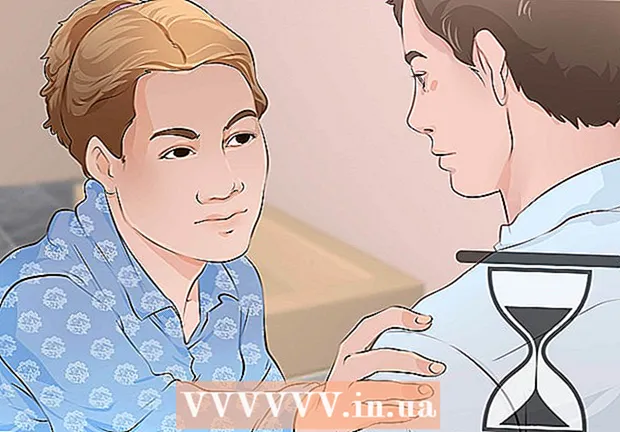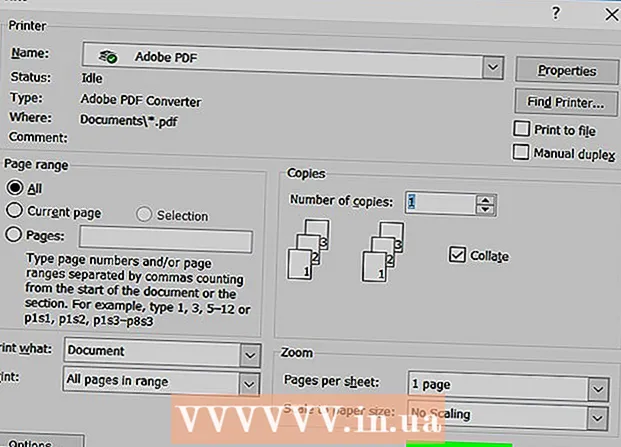Autorius:
Gregory Harris
Kūrybos Data:
16 Balandis 2021
Atnaujinimo Data:
26 Birželio Birželio Mėn 2024

Turinys
- Žingsniai
- 1 būdas iš 3: kaip atidaryti žinomą DAT failą sistemoje „Windows“
- 2 būdas iš 3: Kaip atidaryti žinomą DAT failą „Mac OS X“
- 3 metodas iš 3: Raskite tinkamą programą
- Patarimai
- Įspėjimai
Šis straipsnis parodys, kaip atidaryti DAT failą „Windows“ arba „Mac OS X“ kompiuteryje. Šį failą galima atidaryti programoje, kurioje jis buvo sukurtas. Jei nežinote, kuri programa sukūrė DAT failą, sužinokite. Atminkite, kad kai kurių DAT failų, pvz., Tų, kuriuose saugomi kalbos kodekai, negalima atidaryti naudojant įprastą programą; tokius failus naudoja kompiuterinė sistema, todėl nerekomenduojama jų redaguoti.
Žingsniai
1 būdas iš 3: kaip atidaryti žinomą DAT failą sistemoje „Windows“
 1 Sužinokite, kuri programa sukūrė DAT failą. Skirtingai nuo daugelio failų tipų, DAT failus galima sukurti beveik bet kurioje programoje. Todėl, norėdami jį atidaryti, turite žinoti, kurioje programoje buvo sukurtas tam tikras DAT failas.
1 Sužinokite, kuri programa sukūrė DAT failą. Skirtingai nuo daugelio failų tipų, DAT failus galima sukurti beveik bet kurioje programoje. Todėl, norėdami jį atidaryti, turite žinoti, kurioje programoje buvo sukurtas tam tikras DAT failas. - Jei nežinote, kuri programa sukūrė DAT failą, sužinokite.
 2 Paleiskite programą. Dukart spustelėkite programos, kurioje buvo sukurtas DAT failas, piktogramą.
2 Paleiskite programą. Dukart spustelėkite programos, kurioje buvo sukurtas DAT failas, piktogramą.  3 Spustelėkite Failas (Failas). Paprastai ši parinktis yra viršutiniame kairiajame programos lango kampe. Bus atidarytas meniu.
3 Spustelėkite Failas (Failas). Paprastai ši parinktis yra viršutiniame kairiajame programos lango kampe. Bus atidarytas meniu.  4 Spustelėkite Atviras (Atviras). Ši parinktis yra meniu Failas. Atsivers „Explorer“ langas.
4 Spustelėkite Atviras (Atviras). Ši parinktis yra meniu Failas. Atsivers „Explorer“ langas. - „Microsoft Office“ du kartus spustelėkite „Šis kompiuteris“ puslapio viduryje (kai spustelite „Atidaryti“), kad atidarytumėte „Explorer“ langą.
 5 Rodyti visus failus naršyklėje. Atidarykite failo tipo meniu (pavadinimo teksto laukelio dešinėje) ir pasirinkite Visi failai. Dabar „Explorer“ rodys visus failus, įskaitant DAT failus.
5 Rodyti visus failus naršyklėje. Atidarykite failo tipo meniu (pavadinimo teksto laukelio dešinėje) ir pasirinkite Visi failai. Dabar „Explorer“ rodys visus failus, įskaitant DAT failus.  6 Pasirinkite DAT failą. Eikite į aplanką su norimu DAT failu ir spustelėkite jį.
6 Pasirinkite DAT failą. Eikite į aplanką su norimu DAT failu ir spustelėkite jį.  7 Spustelėkite Atviras. Jis yra apatiniame dešiniajame lango kampe. Programoje bus atidarytas DAT failas.
7 Spustelėkite Atviras. Jis yra apatiniame dešiniajame lango kampe. Programoje bus atidarytas DAT failas.  8 Patvirtinkite, kad norite peržiūrėti failą. Kai kuriais atvejais pasirodys pranešimas, kad failo turinys neatitinka failo plėtinio (ar panašaus). Tokiu atveju spustelėkite „Taip“ arba „Atidaryti“, kad atidarytumėte DAT failą.
8 Patvirtinkite, kad norite peržiūrėti failą. Kai kuriais atvejais pasirodys pranešimas, kad failo turinys neatitinka failo plėtinio (ar panašaus). Tokiu atveju spustelėkite „Taip“ arba „Atidaryti“, kad atidarytumėte DAT failą. - Pvz., Kai bandote atidaryti DAT failą „Excel“, galite gauti pranešimą, kad failas yra sugadintas. Tokiu atveju spustelėkite Taip, kad vis tiek atidarytumėte failą.
 9 Jei reikia, pakeiskite DAT failo plėtinį. Padarykite tai, kad nenuvilktumėte DAT failo į atitinkamą programos langą, kai tik norite jį atidaryti.Atminkite, kad turite žinoti tikslų DAT failo plėtinį, nes net pakeitus formatą į panašų formatą (pvz., MP4 į AVI), failas gali būti sugadintas:
9 Jei reikia, pakeiskite DAT failo plėtinį. Padarykite tai, kad nenuvilktumėte DAT failo į atitinkamą programos langą, kai tik norite jį atidaryti.Atminkite, kad turite žinoti tikslų DAT failo plėtinį, nes net pakeitus formatą į panašų formatą (pvz., MP4 į AVI), failas gali būti sugadintas: - Dešiniuoju pelės mygtuku spustelėkite DAT failą ir meniu pasirinkite Pervardyti.
- Paryškinti dat failo pavadinime.
- Pakeisti dat į atitinkamą plėtinį.
2 būdas iš 3: Kaip atidaryti žinomą DAT failą „Mac OS X“
 1 Sužinokite, kuri programa sukūrė DAT failą. Skirtingai nuo daugelio failų tipų, DAT failus galima sukurti beveik bet kurioje programoje. Todėl, norėdami jį atidaryti, turite žinoti, kurioje programoje buvo sukurtas tam tikras DAT failas.
1 Sužinokite, kuri programa sukūrė DAT failą. Skirtingai nuo daugelio failų tipų, DAT failus galima sukurti beveik bet kurioje programoje. Todėl, norėdami jį atidaryti, turite žinoti, kurioje programoje buvo sukurtas tam tikras DAT failas. - Jei nežinote, kuri programa sukūrė DAT failą, sužinokite.
 2 Paleiskite programą. Dukart spustelėkite programos, kurioje buvo sukurtas DAT failas, piktogramą.
2 Paleiskite programą. Dukart spustelėkite programos, kurioje buvo sukurtas DAT failas, piktogramą.  3 Vilkite DAT failą į programos langą. Norėdami tai padaryti, spustelėkite failą ir, laikydami nuspaudę dešinįjį pelės mygtuką, vilkite jį į programos langą.
3 Vilkite DAT failą į programos langą. Norėdami tai padaryti, spustelėkite failą ir, laikydami nuspaudę dešinįjį pelės mygtuką, vilkite jį į programos langą. - Paprastai „Mac OS X“ DAT failą laiko neįskaitomu, todėl jo negalima atidaryti naudojant pasirinktos programos meniu Failas> Atidaryti.
 4 Atleiskite pelės mygtuką. DAT failas bus atidarytas pasirinktoje programoje.
4 Atleiskite pelės mygtuką. DAT failas bus atidarytas pasirinktoje programoje.  5 Patvirtinkite, kad norite peržiūrėti failą. Kai kuriais atvejais pasirodys pranešimas, kad failo turinys neatitinka failo plėtinio (ar panašaus). Tokiu atveju spustelėkite „Taip“ arba „Atidaryti“, kad atidarytumėte DAT failą.
5 Patvirtinkite, kad norite peržiūrėti failą. Kai kuriais atvejais pasirodys pranešimas, kad failo turinys neatitinka failo plėtinio (ar panašaus). Tokiu atveju spustelėkite „Taip“ arba „Atidaryti“, kad atidarytumėte DAT failą. - Pvz., Kai bandote atidaryti DAT failą „Excel“, galite gauti pranešimą, kad failas yra sugadintas. Tokiu atveju spustelėkite Taip, kad vis tiek atidarytumėte failą.
 6 Jei reikia, pakeiskite DAT failo plėtinį. Padarykite tai, kad nenuvilktumėte DAT failo į atitinkamą programos langą, kai tik norite jį atidaryti. Atminkite, kad turite žinoti tikslų DAT failo plėtinį, nes net pakeitus formatą į panašų formatą (pvz., MP4 į AVI), failas gali būti sugadintas:
6 Jei reikia, pakeiskite DAT failo plėtinį. Padarykite tai, kad nenuvilktumėte DAT failo į atitinkamą programos langą, kai tik norite jį atidaryti. Atminkite, kad turite žinoti tikslų DAT failo plėtinį, nes net pakeitus formatą į panašų formatą (pvz., MP4 į AVI), failas gali būti sugadintas: - Pasirinkite DAT failą.
- Spustelėkite Failas> Ypatybės.
- Spustelėkite trikampio piktogramą šalia pavadinimo ir plėtinio.
- Jei reikia, atžymėkite laukelį „Slėpti plėtinį“.
- Pakeisti dat su atitinkamu failo plėtiniu.
- Spustelėkite ⏎ Grįžtiir tada, kai būsite paraginti, spustelėkite „Naudoti [plėtinį]“ (pavyzdžiui, jei naudojate XLSX failą, spustelėkite „Naudoti .xlsx“).
3 metodas iš 3: Raskite tinkamą programą
 1 Išanalizuokite kai kuriuos su failu susijusius elementus. Pagal vietovę ar failo pavadinimą galite suprasti, kurią programą naudoti.
1 Išanalizuokite kai kuriuos su failu susijusius elementus. Pagal vietovę ar failo pavadinimą galite suprasti, kurią programą naudoti. - Pavyzdžiui, jei DAT failas yra saugomas „Adobe“ aplanke, tikėtina, kad failą galima atidaryti naudojant „Adobe“ programą.
- Jei DAT failas yra sistemos aplanke, geriausia jo neliesti, nes jį naudoja sistemos komunalinės paslaugos ar paslaugos.
 2 Paklauskite failo kūrėjo. Jei gavote DAT failą el. Paštu arba atsisiuntėte iš svetainės, pabandykite susisiekti su asmeniu, kuris jums atsiuntė el. Laišką arba paskelbė DAT failą svetainėje, ir sužinokite, kuri programa buvo naudojama failui sukurti.
2 Paklauskite failo kūrėjo. Jei gavote DAT failą el. Paštu arba atsisiuntėte iš svetainės, pabandykite susisiekti su asmeniu, kuris jums atsiuntė el. Laišką arba paskelbė DAT failą svetainėje, ir sužinokite, kuri programa buvo naudojama failui sukurti. - Mažai tikėtina, kad tai padės, jei paliksite klausimą perpildytame forume ar failų bendrinimo paslaugoje, tačiau greičiausiai jums padės failas atsiuntęs kolega ar draugas.
 3 Atidarykite DAT failą teksto rengyklėje. Galite naudoti integruotą teksto rengyklę, kad peržiūrėtumėte dalį (arba visą) DAT failo turinį:
3 Atidarykite DAT failą teksto rengyklėje. Galite naudoti integruotą teksto rengyklę, kad peržiūrėtumėte dalį (arba visą) DAT failo turinį: - „Windows“: Atidarykite „Notepad“ ir vilkite į jį DAT failą.
- „Mac“: Atidarykite „TextEdit“ (esantį aplanke „Programos“) ir vilkite į jį DAT failą.
 4 Peržiūrėkite DAT failo informaciją. Priklausomai nuo DAT failo, vienoje ar dviejose eilutėse gali būti informacijos apie programą, kuri buvo naudojama kuriant failą.
4 Peržiūrėkite DAT failo informaciją. Priklausomai nuo DAT failo, vienoje ar dviejose eilutėse gali būti informacijos apie programą, kuri buvo naudojama kuriant failą. - Net jei tokios informacijos nėra, ieškokite eilutės, apibūdinančios failo turinį (pavyzdžiui, vaizdo įrašas ar tekstas).
 5 Pabandykite atidaryti DAT failą įprastoje programoje. Kai kurios programos, tokios kaip VLC, „iTunes“, „Preview“ ir „Notepad ++“, gali atidaryti įvairių tipų failus (be galimybės redaguoti failų turinio).
5 Pabandykite atidaryti DAT failą įprastoje programoje. Kai kurios programos, tokios kaip VLC, „iTunes“, „Preview“ ir „Notepad ++“, gali atidaryti įvairių tipų failus (be galimybės redaguoti failų turinio). - Pavyzdžiui, daugumą vaizdo failų galima atidaryti naudojant VLC medijos leistuvą, o beveik bet kurį tekstinį failą naudojant „Notepad ++“ („Windows“).
 6 Išbandykite bandymus ir klaidas. Jei negalite suprasti, kurią programą naudoti, pabandykite atidaryti DAT failą kitose programose.Norėdami tai padaryti, paleiskite programą ir vilkite DAT failą į jo langą.
6 Išbandykite bandymus ir klaidas. Jei negalite suprasti, kurią programą naudoti, pabandykite atidaryti DAT failą kitose programose.Norėdami tai padaryti, paleiskite programą ir vilkite DAT failą į jo langą. - Jei failas atsidaro, radote ieškomą programą.
- Jei ekrane rodomas atsitiktinis simbolių modelis, pasirinkote netinkamą programą.
Patarimai
- DAT failai, kurie saugomi sistemos aplankuose (pvz., Bet kuriame aplanke „Program Files“ aplanke „Windows“ arba ~ bibliotekoje „Mac OS X“), pagal numatytuosius nustatymus naudojami programose, kuriose buvo sukurti šie failai, todėl šie DAT failai nereikia atidaryti.
- „BBEdit“ yra „Notepad ++“ ekvivalentas „Mac OS X“. Jis gali atidaryti įvairių tipų failus (nuo teksto failų iki PHP failų). Todėl su jo pagalba galite sužinoti DAT failų asociacijas.
Įspėjimai
- Jei programa, sukūrusi DAT failą, nepalaiko jūsų kompiuterio sistemos, atidarykite DAT failą kitame kompiuteryje.